软件名称:[B]微信PC客户端 V2.9.0.34 官方最新版[/B]
软件类型:国产软件
运行环境:Win9X/Win2000/WinXP/Win2003/
软件语言:简体中文
授权方式:共享版
软件大小:5.00 MB
官方主页:www.233122.com
更新时间:2020-03-30 00:11:00
软件简介:
微信电脑版客户端是腾讯自己推出的微信电脑版,微信电脑客户端能让你像上QQ一样与人沟通。同账号登陆,能够快速同步手机上与别人最近的聊天内容,所以用户可以通过这种方式来传输文件,把手机上的内容或者文件同步在自己的电脑上。而且还能支持快速多人视频群聊,一切的一切,从扫一扫二维码开始!
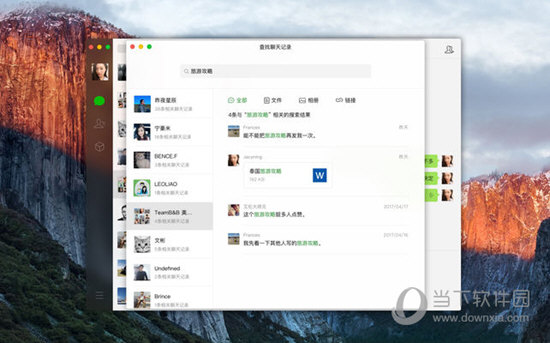
微信,是一个生活方式!超过十亿人使用的手机应用,支持发送语音短信、视频、图片和文字,可以群聊,仅耗少量流量,适合大部分智能手机。同时结合多平台端使用,iOS,安卓,Mac,电脑端轻松畅联,让你随时随地,想聊就聊!
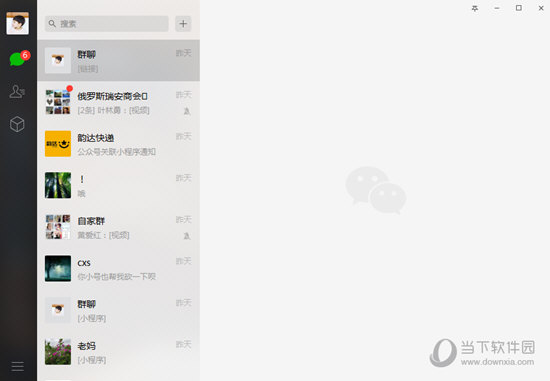
|
微信多平台 |
|
 |
↓↓点击下载↓↓ |
| 微信安卓版 | |
| 微信苹果版 | |
| 微信Mac版 | |
【特点介绍】
畅快聊天:支持使用电脑键盘快速输入,收到新消息弹出即时提示,像上qq一样上微信!
方便好用:可以使用快捷方式快速发起会话、发送文件,沟通就在一瞬间!
安全无忧:通过手机扫描二维码登录,保证微信帐号安全!
保护隐私:支持隐藏联系人列表,在公共场合使用再也不用担心被别人看到啦!
视频聊天:嫌弃打字累的朋友,又或者是一个你想要看见的亲人,就可以打开视频功能,稳定的通话高清的画质,让你身临其境。
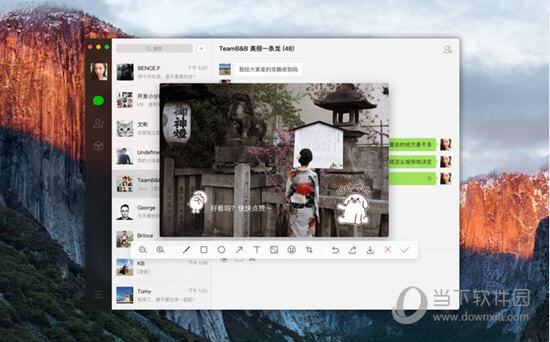
【怎么截图】
首先微信客户端默认的截图快捷键为【ALT+A】,如果按了无反应,肯定是热键与其他软件相冲突,你可以点击客户端左下角进入设置页面中进行设置。

当然了你也可以手动进行点击截图,截图的按钮在任意聊天界面窗口中的输入框上方,点击剪刀按钮即可。点击剪刀旁的小箭头可以设置截图时时候显示当前聊天窗口。

当然了如果你觉得微信的自带截图不好用,那下面的这些专业的截图软件可以试一试哦。
| 快速截图软件 | ||
| 点击下载 | 特色简介 | |
| Snipaste | 界面清爽,操作简单,一键截图保存,配有取色器 | |
| WinSnap | 截图完毕后可以添加各种水印和阴影 | |
| LightShot | 非常好用的迷你截图软件 | |
【怎么加好友】
在通讯录中我们可以看到群聊和好友,当然了加好友新的朋友得图标也在上面,点击一下加新的朋友。然后就没有然后了,右侧不显示任何内容,说明我们不能通过搜索的方式加好友。
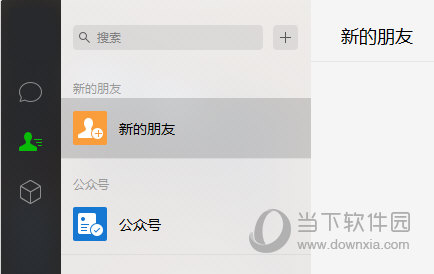
但是我们可以直接在群聊中的聊天成员列表中添加陌生好友,点击群聊中的一个好友,然后在点击一下加好友的图标,就可以弹出加好友页面了,然后我们申请就可以了。
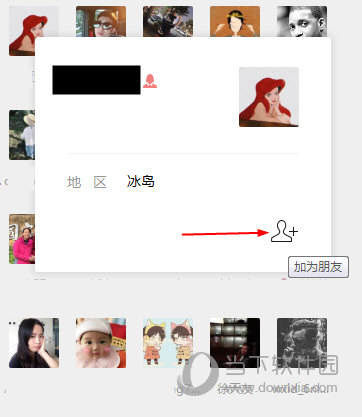
【如何删除聊天记录】
微信电脑版还是无法直接彻底删除聊天记录,因为电脑端的微信和手机微信APP内容是同步的,也就是说即使手机端已经接收了好友发来的信息,电脑微信端依然会有信息的显示。但是你依旧想要删除,你可以在聊天窗口中删除。
具体步骤为进入到聊天窗口以后找到某一段需要删除的内容,点击鼠标右键“删除”即可。
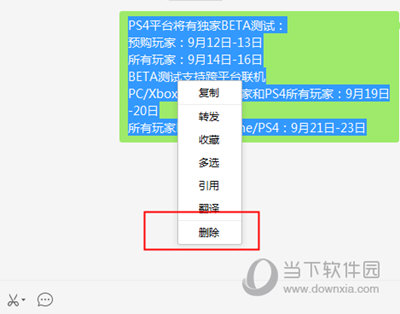
如果想要同时删除多段聊天记录,那么选择“多选”,将那些想要删除的所有内容勾选以后,在下方的窗口中点击“删除”就行。
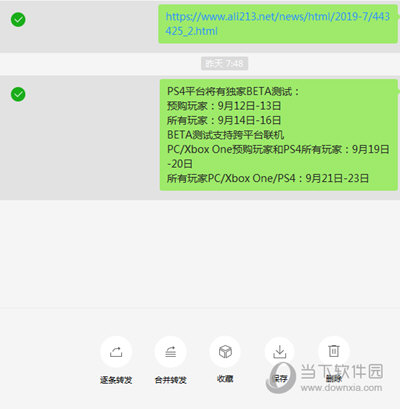
但是如果聊天记录非常多,我们想要将之前的聊天记录全部删除,那么返回到刚才的好友头像,依旧点击鼠标右键选择“删除聊天”,这样的话可以快速的删除所有聊天内容
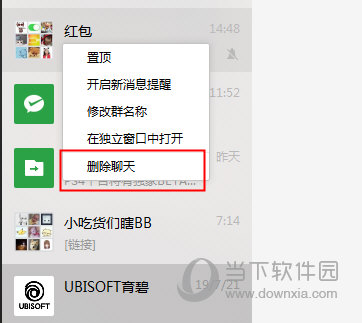
【更多使用技巧】
1、批量删除群员
最新版本的电脑版微信可以实现批量删除群员的功能。当然,首先你得是群主。
操作方法很简单,进入群后,点击上方的群名字,再点击「一」图标,然后再选择需要删除的群员即可。
2、批量传送文件
很多时候工作需要,发送文件给别人(本人还是觉得QQ方便),当你需要给好友传送文件时也可以通过电脑端将文件直接复制粘贴发送给好友,没错,就是直接复制!值得一提的是,文件传送的大小也从此前的25M提升至100M,且还可以实现转发、撤回等功能。
【更新日志】
1、新增小程序面板,可以查看最近使用和已添加的小程序
2、聊天中可以引用更多类型的消息
3、聊天中可以拖拽消息,以转发到其他聊天或保存到电脑
4、可以设置聊天中的语音消息自动转为文字
5、可以设置收到的文件是否自动下载
【下载地址】
微信PC客户端 V2.9.0.34 官方最新版
[url=http://www.xiamiku.com/soft/80175.html][B]微信PC客户端 V2.9.0.34 官方最新版[/B][/url]
普通下载
